Windowsでは、ファイルをダブルクリックしたりすることでファイルを開くことができるプログラムを自動起動させることができます。手間いらずで便利ですね。
これは、そのファイル タイプごとに「どんなプログラムで開くかどうか」があらかじめ設定されているからです。標準設定だと「.txt」では「メモ帳」、「.html」ではInternet ExplorerなどのWebブラウザが起動しますね。
このように、ファイルとプログラムが紐付けされていることを「関連付け」と呼びます。
様々なプログラムをインストールしていくと、自動起動されるプログラムを変更したいと思うこともあるでしょう。そういった場合は関連付けを変更することで解決できます。今回は、この関連付けを変更する方法を紹介します。
ファイルの関連付けとは
ファイルをダブルクリックしたり「開く」などで開こうとするとき、あらかじめ紐付けされていたプログラムが自動起動しファイルを開けるようにする機能です。
Windowsにおける「ファイルの関連付け」は、拡張子を参考にしてファイルを関連付けさせています。例えば、「.txt」であればメモ帳が自動起動してファイルが開きます。このファイルに対して拡張子を「.html」へ変更させると、中身は全く同じファイルですが、今度はWebブラウザが起動してファイルを開こうとします。
拡張子が判断材料になってはいますが、これをいちいち書き換えるのは面倒ですし、それでは「起動してほしいプログラムの指定」なんてできないので正しいやり方で関連付けを変更してみましょう。
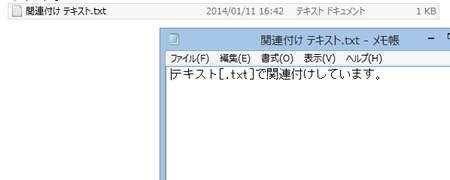
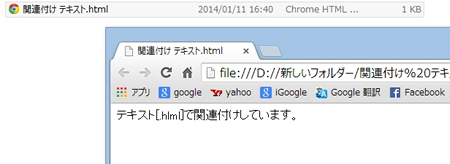
プログラムの関連付け
以上の操作で関連付けを変更できます。
関連付けを変更した場合、同じ拡張子を持つすべてのファイルに影響します。ファイルのアイコンも一緒に変わりどんなプログラムで開くかがわかります。
コントロール パネルから変更
以上の方法はファイルから設定するものです。
一度に色んなプログラムの関連付けを変更させたい場合は、コントロール パネルから設定可能です。
コントロール パネルを開き「規定のプログラム」を選択します。一番上の「規定のプログラムの設定」を選択します。
プログラムのチェックが終了すると、設定できるプログラムの一覧が表示されます。先ほどをファイル タイプから関連付けするプログラムを指定しましたが、こちらはプログラムに関連付けするファイル タイプを一括して選択します。
関連付けさせたいプログラムを指定します。
「すべての項目に対し、規定のプログラムとして設定する」は、指定したプログラムで開くことができるすべてのファイルやプロトコルに対して一括して関連付けをします。「規定でこのプログラムで開く項目を選択する」は、指定したプログラムで開くことができるファイルの拡張子一覧が表示され、それぞれに対して関連付けの設定ができるようになります。
チェックを外したりつけたりしたら「保存」にて変更を保存させましょう。これで関連付けが再設定されます。
まとめ
以上、関連付けの設定方法となります。
同じテキストファイルでも、メモ帳以外のプログラムで開きたい場合は関連付けをの設定を変更させれば解決します。拡張子のついたすべてのファイルに対して設定できますので、普段思い通りのプログラムが起動しないとお悩みの場合は関連付けを変更してみてはいかがでしょうか。






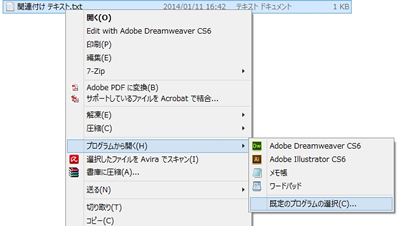
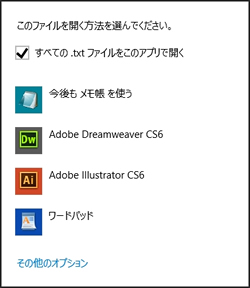
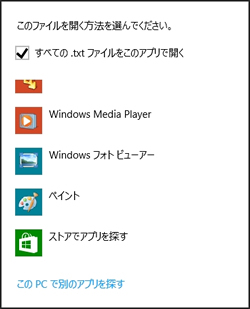
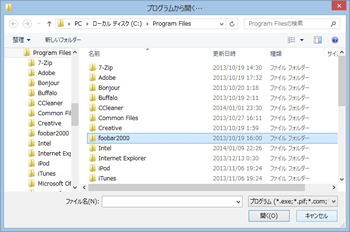
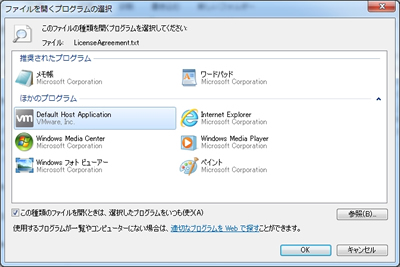
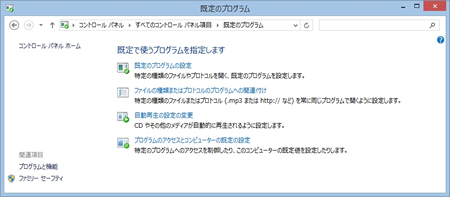
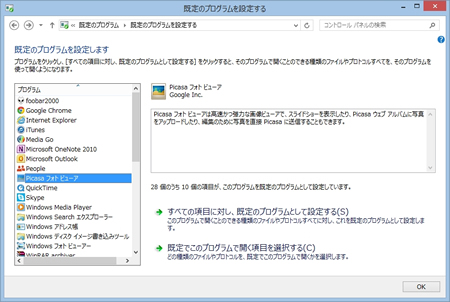
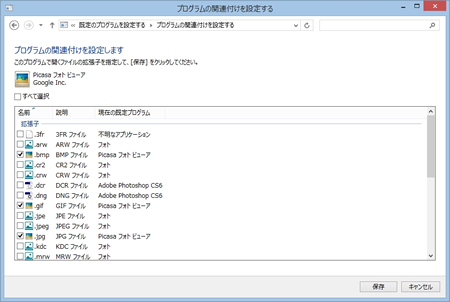







コメント
コメント欄を開く